У більшості організацій для того, щоб бачити діяльність штатних співробітників протягом року, традиційно використовують контроль з боку начальства, корпоративні заходи і огляд досягнутих цілей.
Наша організація боролася зі стажерами, змінюються від року до року і постійно працюють з різним темпом. Було неможливо виміряти, як швидко ці співробітники справляються з поставленими завданнями і покращуються їх результати під час навчання ... поки ми не ввели всі дані в Excel і не зрозуміли, що так ми зможемо впоратися з цим завданням більш ефективно.
Умовне форматування дає можливість встановити в комірці таблиці Excel правило (одне або декілька) і з його допомогою управляти кольором фону, вмістом осередки або зовнішнім виглядом її кордонів. Коли в осередку виявляться певні дані, правило спрацює і, як і сталося в нашому випадку, це форматування зможе допомогти (і допомогло нам на ділі) дізнатися краще наших співробітників.
Хороші новини, умовне форматування - це просто. Погані новини, Ви повинні ввести свої дані в Excel. Повірте мені, це тільки допоможе Вам у довгостроковій перспективі! Ось як це працює:
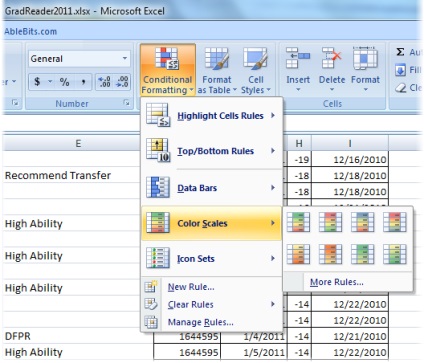
Щоб візуально проаналізувати дані або швидко виділити тренди, я люблю використовувати готові варіанти умовного форматування: Color Scales (Кольорові шкали), Data Bars (Гістограми) і Icon Sets (Набори значків). Всі ці три варіанти мають пункт More Rules (Інші правила), як це видно на малюнку.
Excel автоматично вибирає найбільшу і найменшу значення серед даних, але Ви також можете зробити це вручну. Використовуючи пункт More Rules (Інші правила), користувач має можливість встановити нижній і верхня межа для значень, до яких потрібно застосувати правило умовного форматування.
У наступних прикладах за основу буде взято результат роботи співробітника з прикладу, наведеного вище. Одна з переваг використання Color Scales (Кольорові шкали), Data Bars (Гістограми) і Icon Sets (Набори значків) - це те, що потрібні дані відразу ж кидаються в очі.
набори значків
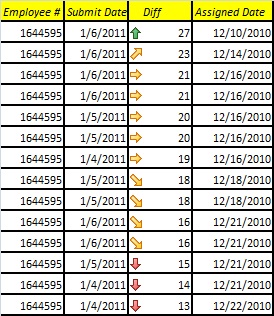
кольорові шкали
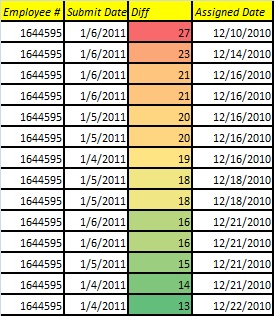
Кольорові шкали дозволяють форматувати клітинки за допомогою двох або трьох кольорів. Якщо Ви початківець користувач Excel і не хочете ускладнювати роботу, то я раджу Вам вибрати один із запропонованих в Excel готових варіантів колірної шкали. Якщо ж Ви хочете вразити чиєсь уяву або це Ваша кульмінаційна презентація, спробуйте скористатися пунктом More Rules (Інші правила) і пограти трохи з квітами. Тут Ви зможете вибрати кольору, прив'язати їх до числової величиною, а також вибрати двох- або триколірну шкалу для використання в таблиці.
Ми вирішили використовувати шкалу з трьох кольорів, щоб побачити, як багато часу потрібно співробітнику для завершення (Submit Date) дорученого (Assigned Date) завдання. Якщо час буде поліпшуватися (Diff), значить співробітник довше протримається в нашій організації.
Assigned Date - дата видачі завдання, Submit Date - дата здачі, Diff - час, витрачений на виконання.
гістограми
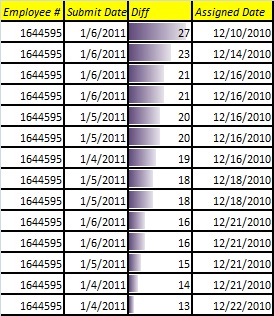
Гістограми дозволяють створити гістограму, відштовхуючись від значення осередку, щоб візуально представити її вміст. Чим довше смуга гістограми, тим більше значення. Найкоротша смуга відповідає найменшим значенням. Якщо в таблиці міститься велика кількість даних, і потрібно швидко знайти найбільше і найменше значення, такі гістограми можуть виявитися дуже корисні.
Управління правилами форматування
Всі приклади, які були наведені вище, можуть бути використані одночасно, але для цього потрібно відкрити діалогове вікно, що управляє правилами умовного форматування. Тут Ви можете налаштувати відразу кілька правил для діапазону комірок, і значення будуть перевірені відповідно до цих правил, причому в тому порядку, в якому ці правила встановлені. При бажанні Ви можете змінити черговість правил. У разі, якщо виникне суперечність між правилами, застосовано буде те, яке стоїть вище.
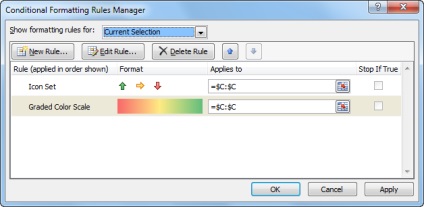
Все ще сумніваєтеся, чи потрібно Вам це?
- Бюджет: Використовуйте колірні шкали або гістограми, щоб показати збільшення або зменшення витрат.
- Прикраса презентації: Додайте кілька фігур, використовуючи набори значків, щоб навчити Ваші дані говорити.
- Показники продажів: Використовуйте набори значків, щоб бачити, які товари знаходяться попереду, в середині і в хвості за показниками продажів.
Excel має багато практичних функцій, і таке застосування умовного форматування - це лише один з варіантів, який добре показав себе в нашому офісі. А як будете використовувати його Ви?